문서 작업이나 게임 중 갑자기 키보드의 wasd 키가 안 눌리거나 방향키와 바뀌는 경우가 있습니다. PC를 다시 시작해 해결하는 방법도 있지만 이는 근본적인 해결이 아닙니다. 이러한 일이 발생하는 이유는 바로 펑션(FN)키와 W키를 동시에 눌렀기 때문입니다. 이 키는 wasd와 방향키를 서로 바꾸는 단축키입니다.
이 단축키는 왜 존재할까요? 방향키는 기본적으로 키보드의 우측 하단에 배치되어 클릭하기 힘듭니다. 또한, 노트북의 경우 키캡의 크기가 작은 경우도 있죠. 하지만, 일부 게임 및 소프트웨어는 방향키 입력만을 지원합니다. 이러한 상황에서 유용하게 사용할 수 있죠.
지금부터는 키보드 wasd 방향키 바뀜/안눌림 오류를 어떻게 해결하는지 알아보겠습니다.
키보드 wasd와 방향키 바뀜 해결 방법
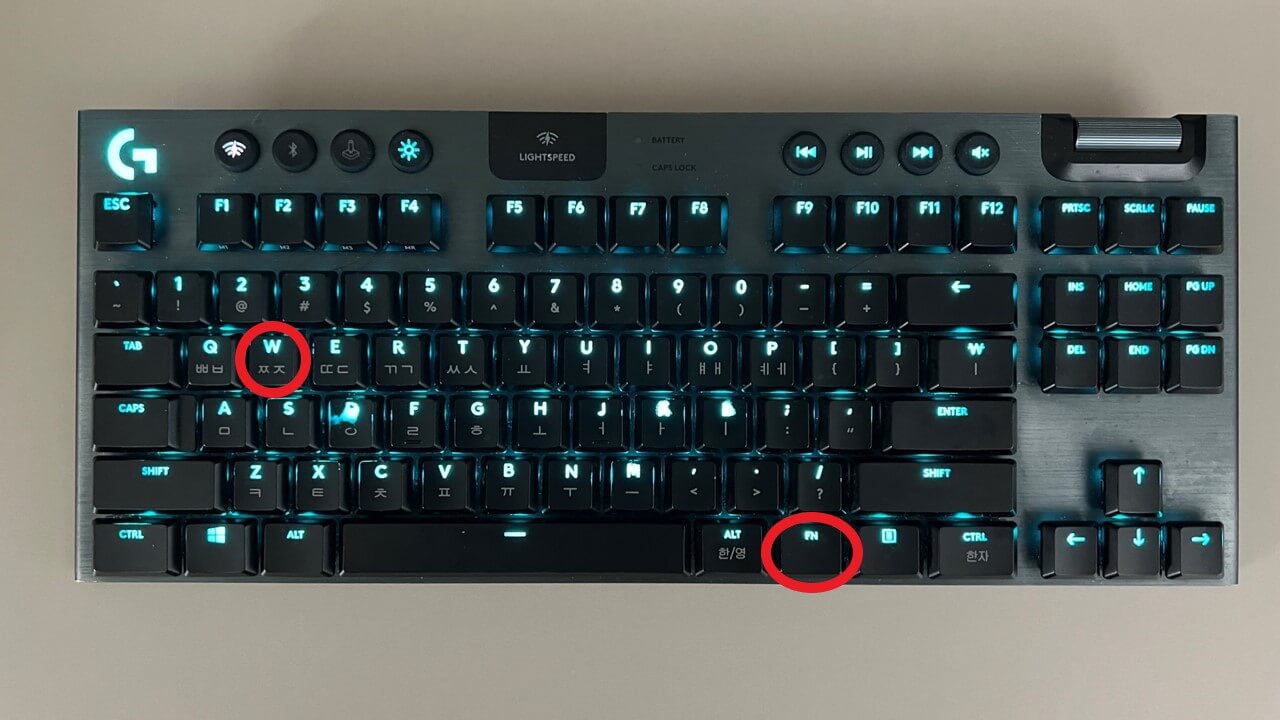
키보드의 wasd키만 안 눌리거나 방향키와 바뀐 경우 FN키와 W키를 동시에 누르세요. 그럼 정상적으로 키가 입력되는 것을 확인할 수 있습니다. 이 키는 wasd와 방향키를 바꾸는 단축키입니다.
각 키보드 및 노트북에서는 펑션 키(FN) + 단축키 형태로 재생/정지 기능이나 화면전환, 스피커 조절 등의 설정할 수 있습니다. 그리고, FN + W키도 그중 하나이죠. 만약 이 키를 입력해도 그대로라면 아래 설명을 참조하세요.
FN + W키가 안 눌리는 경우
때로는 FN + W키를 동시에 눌러도 아무 반응이 없을 수 있습니다. 이는 키보드의 wasd와 방향키를 바꾸는 단축키가 키보드 및 노트북 브랜드마다 다른 경우가 있기 때문입니다. 만약 FN + W키가 안 눌리는 경우 아래 키를 입력해보세요.
- Fn + Esc
- Fn + ↑
- Fn + ←
- FN + windows 키
- FN + f
- FN + f4
- 키보드 연결 선을 PC에서 뺀 후 다시 연결
- PC 다시시작
키보드에 FN 키가 없는 경우 Ctrl + Shift키가 FN키를 대체하는 경우도 있습니다. 여기에 해당한다면 Ctrl + Shift + 단축키를 입력하세요.
그래도 작동 안 하는 경우 ‘키보드명 사용설명서‘를 구글에 검색해 설명서를 읽어보세요. 혹은 각 제조사별 전용 소프트웨어를 설치해 드라이브를 업데이트하거나 설정을 변경해야 할 수도 있습니다. 또한, 몇몇 키보드는 이러한 기능을 제공하지 않을 수 있습니다.
관련 게시물: PC 본체 및 주변 기기 LED 마음대로 설정하는 방법
키보드 wasd 안눌림 오류 해결 방법
일부 게임에서는 키보드의 wasd 키는 물론 문자 입력 키 전체가 안 눌리는 경우가 있습니다. 하지만, 해당 게임을 제외한 인터넷 브라우저, 메모장 등에서는 정상적으로 입력되죠. 이런 경우 한/영 키를 한번 눌러 입력 언어를 영어로 변경하면 해결됩니다.
이는 일부 게임이 한글 입력을 지원하지 않기 때문에 발생합니다. 예를들어 w키와 ㅈ키를 서로 다른 키로 인식하기 때문에 발생하는 문제입니다. 이러한 오류가 발생하는 대표적인 게임으로는 마인크래프트가 있죠.
요약
- 키보드의 WASD키와 방향키가 바뀐 경우 FN + W키를 누른다.
- FN키가 없는 경우 Ctrl + Shift + W키를 누른다.
- 키보드의 WASD키가 안 눌리는 경우 한/영키를 눌러 입력 언어를 영어로 바꾼다.
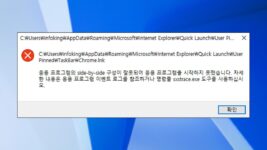
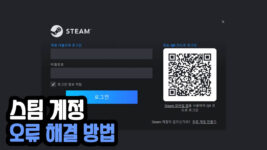
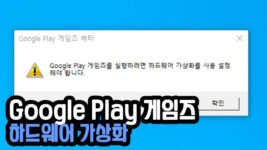

진짜 도움됐어요 감사합니다 !!
와 완전 감사해요! 이것 때문에 중요한 자료 못 만드는 줄 알았는데 정말 감사해요!!